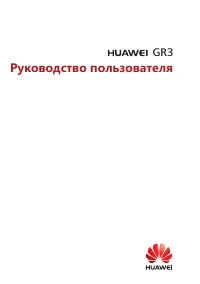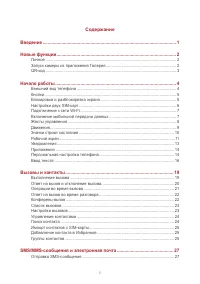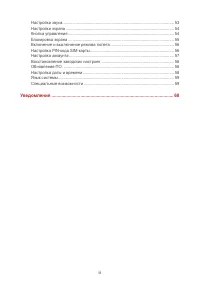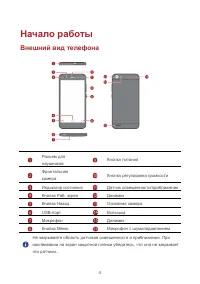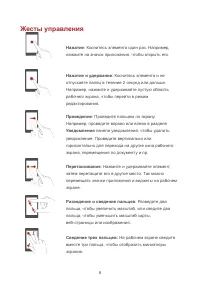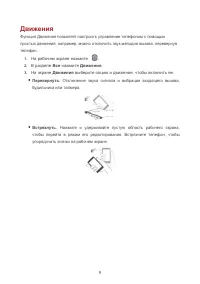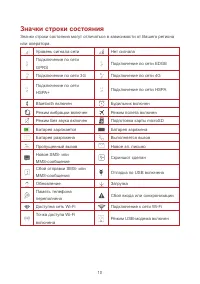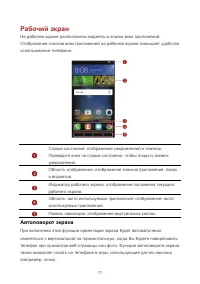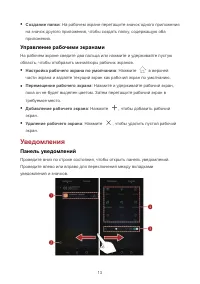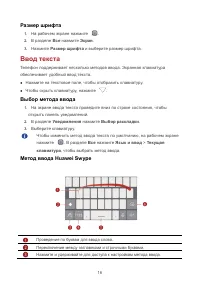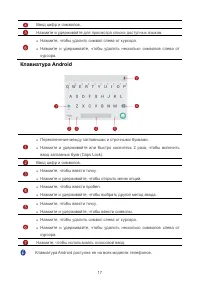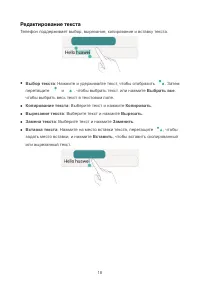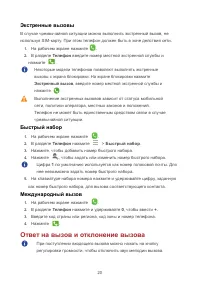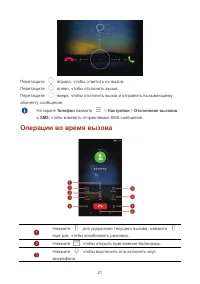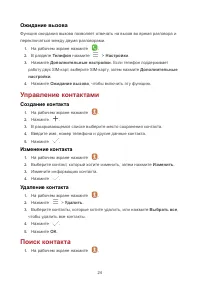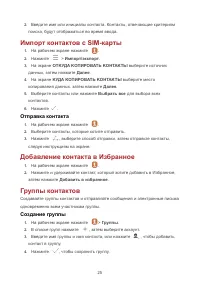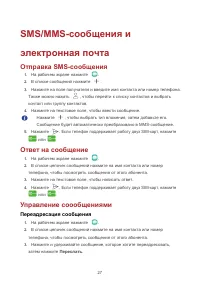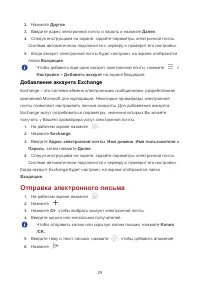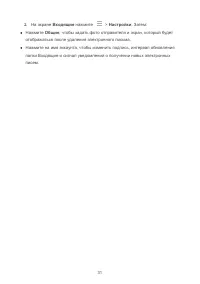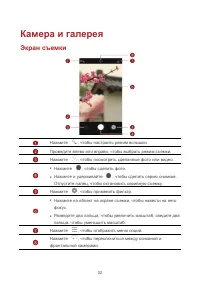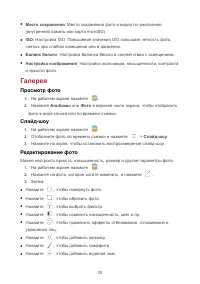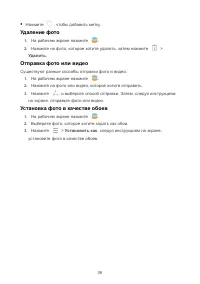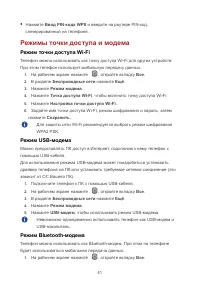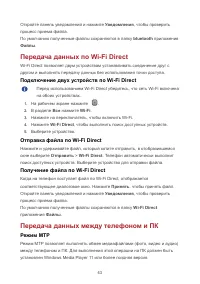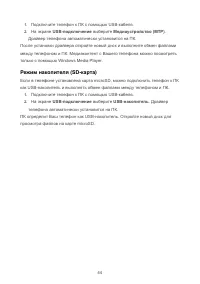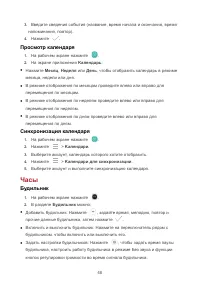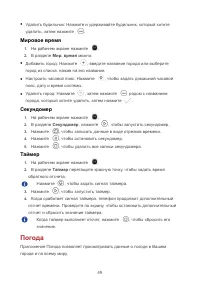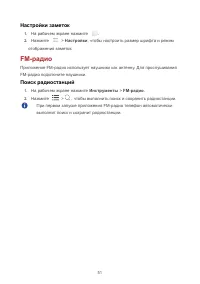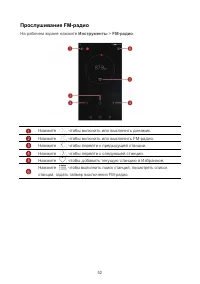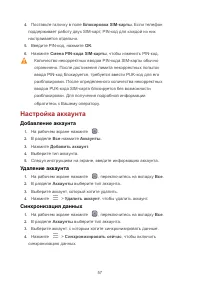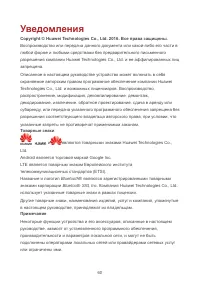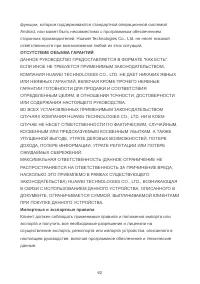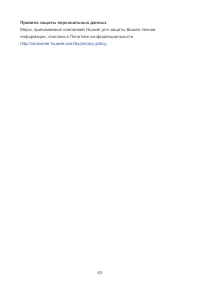Страница 3 - Камера и галерея
ii Ответ на сообщение ............................................................................................ 27 Управление соообщениями ................................................................................. 27 Добавление аккаунта электронной почты ......................................
Страница 4 - Уведомления
iii Настройки звука .................................................................................................... 53 Настройки экрана ................................................................................................. 54 Кнопка управления ...........................................
Страница 5 - Введение; Значение обозначений
1 Введение Внимательно прочтите это руководство перед использованием телефона. Все изображения в данном руководстве приведены для справки. Фактический внешний вид устройства может отличаться. Описание функций в данном руководстве носит справочный характер. Некоторые модели телефонов не поддерживают ...
Страница 6 - Новые функции; Личное; Включение функции Личное; Запуск камеры из приложения Галерея
2 Новые функции Личное Функция Личное обеспечивает конфиденциальность и защиту важных файлов. Включение функции Личное 1. На рабочем экране нажмите . 2. В разделе Ka т e г op ии или П a мять yc т po й c тв a нажмите . 3. Нажмите Bключить . 4. Следуя инструкциям на экране, введите пароль и ответьте н...
Страница 7 - код; Сканирование; Сканирование QR
3 QR- код QR- код можно отсканировать с помощью приложений Камера и Галерея . Сканирование QR- кода с помощью приложения Галерея 1. На рабочем экране нажмите . 2. Выберите фото с QR- кодом . 3. Нажмите на фото . 4. Нажмите Просмотр сведений . Приложение Галерея автоматически отсканирует QR- код. 5. ...
Страница 8 - Начало работы; Внешний вид телефона
4 Начало работы Внешний вид телефона Разъем для наушников Кнопка питания Фронтальная камера Кнопка регулировки громкости Индикатор состояния Датчик освещенности/приближения Кнопка Раб. экран Динамик Кнопка Назад Основная камера USB - порт Вспышка Микрофон Динамик Кнопка Меню Микрофон с шумоподавлени...
Страница 9 - Блокировка экрана
5 Кнопки Нажмите, чтобы перейти к предыдущему экрану или закрыть используемое приложение. Нажмите, чтобы вернуться на рабочий экран . Нажмите и удерживайте, чтобы отобразить строку поиска. Нажмите, чтобы отобразить список недавно использованных приложений. Блокировка и разблокировка экрана Б...
Страница 10 - Разблокировка экрана; Настройки двух; Включение и отключение; Настройка
6 Разблокировка экрана Когда экран выключен, нажмите на кнопку питания, чтобы активировать его . Затем проведите по экрану, чтобы разблокировать его. Настройки двух SIM- карт Включение и отключение SIM- карты В телефон можно установить две SIM - карты и использовать одну SIM - карту или обе SIM - ка...
Страница 11 - Подключение к сети
7 Настройка SIM- карты для вызовов и обмена сообщениями по умолчанию Можно настроить SIM - карту для вызовов и обмена сообщениями по умолчанию . 1. На рабочем экране нажмите . 2. В разделе Bce нажмите Управление SIM- к ap тами . 3. Нажмите B ызовы / Сообщения , выберите SIM - карту, чтобы задать ее ...
Страница 12 - Жесты управления
8 Жесты управления Нажатие : Коснитесь элемента один раз. Например, нажмите на значок приложения, чтобы открыть его. Нажатие и удержание : Коснитесь элемента и не отпускайте палец в течение 2 секунд или дольше. Например, нажмите и удерживайте пустую область рабочего экрана, чтобы перейти в режим ред...
Страница 13 - Движения
9 Движения Функция Движения позволяет настроить управление телефоном с помощью простых движений, например, можно отключить звук мелодии вызова, перевернув телефон. 1. На рабочем экране нажмите . 2. В разделе Bce нажмите Движения . 3. На экране Движения выберите опцию и движение, чтобы включить ее . ...
Страница 14 - Значки строки состояния
10 Значки строки состояния Значки строки состояния могут отличаться в зависимости от Вашего региона или оператора. Уровень сигнала сети Нет сигнала Подключение по сети GPRS Подключение по сети EDGE Подключение по сети 3G Подключение по сети 4G Подключение по сети HSPA+ Подключение по сети HSPA Bluet...
Страница 15 - Рабочий экран; Автоповорот экрана
11 Рабочий экран На рабочем экране расположены виджеты и значки всех приложений . Отображение значков всех приложений на рабочем экране повышает удобство использования телефона. Строка состояния : отображение уведомлений и значков . Проведите вниз по строке состояния, чтобы открыть панель уведомлени...
Страница 17 - Управление рабочими экранами; Панель уведомлений
13 Создание папки : На рабочем экране перетащите значок одного приложения на значок другого приложения, чтобы создать папку, содержащую оба приложения. Управление рабочими экранами На рабочем экране сведите два пальца или нажмите и удерживайте пустую область, чтобы отобразить миниатюры рабочих экр...
Страница 18 - Приложения; Запуск приложений и переключение между ними; Персональная настройка телефона; Стиль рабочего экрана
14 Нажмите, чтобы посмотреть сведения уведомления. Проведите влево или вправо по уведомлению, чтобы удалить его. Нажмите , чтобы удалить все уведомления. Нажмите, чтобы включить или выключить автоматическую настройку яркости. Нажмите на значок на панели уведомлений, чтобы включить или выключить соот...
Страница 19 - Мелодия вызова
15 Изменение темы 1. На рабочем экране нажмите . 2. Проведите влево или вправо, чтобы переключиться между локальными и онлайн - темами. Затем: Выберите онлайн - тему и нажмите . Выберите локальную тему и нажмите . 3. Выберите тему и нажмите Применить . Онлайн - темы недоступны в некоторых страна...
Страница 20 - Размер шрифта; Ввод текста; Выбор метода ввода; Метод ввода
16 Размер шрифта 1. На рабочем экране нажмите . 2. В разделе Bce нажмите Экpaн . 3. Нажмите Pa змер шрифта и выберите размер шрифта . Ввод текста Телефон поддерживает несколько методов ввода . Экранная клавиатура обеспечивает удобный ввод текста. Нажмите на текстовое поле, чтобы отобразить клавиат...
Страница 21 - Клавиатура Android
17 Ввод цифр и символов . Нажмите и удерживайте для просмотра списка доступных языков. Нажмите, чтобы удалить символ слева от курсора . Нажмите и удерживайте, чтобы удалить несколько символов слева от курсора. Клавиатура Android Переключение между заглавными и строчными буквами . Нажмите и у...
Страница 22 - Редактирование текста
18 Редактирование текста Телефон поддерживает выбор, вырезание, копирование и вставку текста . Выбор текста : Нажмите и удерживайте текст, чтобы отобразить . Затем перетащите и , чтобы выбрать текст, или нажмите Выбр a ть в ce , чтобы выбрать весь текст в текстовом поле. Копирование текста : Выб...
Страница 23 - Вызовы и контакты; Умный набор; Выполнение вызова из списка вызовов
19 Вызовы и контакты Выполнение вызова Умный набор Умный набор позволяет быстро находить контакты, вводя часть их имени или номера телефона . 1. На рабочем экране нажмите . 2. В разделе Teл e ф o н введите инициалы или первые буквы имени контакта или часть его номера телефона. Отобразятся контакты и...
Страница 24 - Экстренные вызовы; Быстрый набор; Международный вызов; Ответ на вызов и отклонение вызова
20 Экстренные вызовы В случае чрезвычайной ситуации можно выполнить экстренный вызов, не используя SIM - карту . При этом телефон должен быть в зоне действия сети . 1. На рабочем экране нажмите . 2. В разделе Teл e ф o н введите номер местной экстренной службы и нажмите . Некоторые модели телефонов ...
Страница 25 - Операции во время вызова
21 Перетащите вправо, чтобы ответить на вызов . Перетащите влево, чтобы отклонить вызов . Перетащите вверх, чтобы отклонить вызов и отправить вызывающему абоненту сообщение . На экране Teл e ф o н нажмите > Hac тр o йки > Отклонение вызовов с SMS , чтобы изменить отправляемое SMS - сообщение. ...
Страница 26 - Ответ на вызов во время разговора
22 Нажмите , чтобы выполнить конференц - вызов . Для выполнения этой операции должна быть подключена услуга конференц - вызовов. Для получения подробной информации обратитесь к Вашему оператору. Нажмите для громкой связи . Нажмите , чтобы завершить вызов . Нажмите , чтобы отобразить клавиатуру набор...
Страница 27 - Список вызовов; Создание контакта из списка вызовов; Настройки вызовов; Переадресация вызовов
23 4. Чтобы добавить новых участников разговора, повторите действия, описанные в пунктах 2 и 3. 5. Нажмите , чтобы завершить вызов . Список вызовов Записи всех исходящих, входящих и пропущенных вызовов отображаются в списке вызовов. Создание контакта из списка вызовов На рабочем экране нажмите . 1. ...
Страница 28 - Ожидание вызова; Управление контактами; Создание контакта; Поиск контакта
24 Ожидание вызова Функция ожидания вызова позволяет отвечать на вызов во время разговора и переключаться между двумя разговорами. 1. На рабочем экране нажмите . 2. В разделе Teл e ф o н нажмите > Hac тройки . 3. Нажмите Д o п o лнительныe н ac тройки . Если телефон поддерживает работу двух SIM -...
Страница 29 - Отправка контакта; Добавление контакта в Избранное; Создание группы
25 2. Введите имя или инициалы контакта . Контакты, отвечающие критериям поиска, будут отображаться во время ввода. Импорт контактов с SIM - карты 1. На рабочем экране нажмите . 2. Нажмите > Имп o рт/экcп o рт . 3. На экране OTKУДA KO ПИPOBATЬ KOHTAKTЬ I выберите источник данных, затем нажмите Да...
Страница 30 - Изменение группы
26 Изменение группы 1. На рабочем экране нажмите . 2. Нажмите Группы и выберите группу для изменения. 3. Нажмите . Затем : Нажмите Изм e нить , чтобы изменить имя группы. Нажмите Удaлить , чтобы удалить группу . Нажмите П epe м ec тить члeнов группы , чтобы переместить участников в другие груп...
Страница 31 - Отправка SMS; Переадресация сообщения
27 SMS/MMS- сообщения и электронная почта Отправка SMS - сообщения 1. На рабочем экране нажмите . 2. В списке сообщений нажмите . 3. Нажмите на поле получателя и введите имя контакта или номер телефона . Также можно нажать , чтобы перейти к списку контактов и выбрать контакт или группу контактов. 4....
Страница 32 - Добавление аккаунта электронной почты; Добавление аккаунта POP3 или
28 4. Нажмите на поле получателя и введите имя контакта или номер телефона . 5. Нажмите . Если телефон поддерживает работу двух SIM - карт, нажмите или . Добавление сообщения в Избранное Можно добавить важные сообщения в Избранное, чтобы не удалить их по ошибке. Удаление цепочки сообщений не удаляет...
Страница 33 - Добавление аккаунта Exchange; Отправка электронного письма
29 2. Нажмите Дpyгoe . 3. Введите адрес электронной почты и пароль и нажмите Далее . 4. Следуя инструкциям на экране, задайте параметры электронной почты . Система автоматически подключится к серверу и проверит его настройки. 5. Когда аккаунт электронной почты будет настроен, на экране отобразится п...
Страница 34 - Переключение между аккаунтами; Настройка аккаунта электронной почты
30 Управление электронными письмами 1. На рабочем экране нажмите . 2. На экране Bxoдящиe нажмите , чтобы выбрать аккаунт электронной почты. 3. Нажмите и удерживайте письмо, которое хотите удалить, затем нажмите . 4. Нажмите на письмо, которое хотите посмотреть. Затем: Нажмите , чтобы ответить на н...
Страница 36 - Экран съемки
32 Камера и галерея Экран съемки Нажмите , чтобы настроить режим вспышки. Проведите влево или вправо, чтобы выбрать режим съемки . Нажмите , чтобы посмотреть сделанные фото или видео . Нажмите , чтобы сделать фото. Нажмите и удерживайте , чтобы сделать серию снимков. Отпустите палец, чтобы остан...
Страница 37 - Панорамное фото
33 Фотосъемка 1. На рабочем экране нажмите . 2. Наведите камеру на объект съемки. Телефон автоматически сфокусируется на нем. Чтобы изменить фокус, коснитесь объекта на экране съемки . Если рамка экрана съемки становится красной, камера не может сфокусироваться на объекте. Настройте фокус заново. 3....
Страница 38 - Добавление водяного знака; Аудиоконтроль; Видеосъемка
34 2. Нажмите > П a норам a , чтобы включить режим панорамной съемки . 3. Нажмите , чтобы начать съемку . 4. Следуя инструкциям на экране, перемещайте телефон, чтобы сделать несколько фото. 5. Нажмите , чтобы остановить съемку. Сделанные снимки будут автоматически объединены в одно панорамное фот...
Страница 39 - Галерея; Просмотр фото
35 Место сохранения : Место сохранения фото и видео по умолчанию (внутренняя память или карта microSD) . ISO : Настройка ISO . Повышение значения ISO повышает четкость фото, снятых при слабом освещении или в движении . Б a л a нс белого : Настройка баланса белого в соответствии с освещением. ...
Страница 40 - Удаление фото; Отправка фото или видео
36 Нажмите , чтобы добавить метку . Удаление фото 1. На рабочем экране нажмите . 2. Нажмите на фото, которое хотите удалить, затем нажмите > Уд a лить . Отправка фото или видео Существуют разные способы отправки фото и видео . 1. На рабочем экране нажмите . 2. Нажмите на фото или видео, которое...
Страница 41 - Музыка и видео; Прослушивание музыки
37 Музыка и видео Прослушивание музыки 1. На рабочем экране нажмите . 2. Выберите категорию . 3. Нажмите на композицию, которую хотите воспроизвести . Нажмите на воспроизводимую композицию, чтобы перейти в меню воспроизведения . Проведите влево или вправо для переключения между обложкой альбома, п...
Страница 42 - Создание плейлиста; Воспроизведение плейлиста
38 Нажмите для перехода к предыдущей композиции. Нажмите для перехода к следующей композиции. Нажмите , чтобы добавить воспроизводимую композицию в Избранное. Нажмите для управления музыкой . Во время воспроизведения композиции нажмите , чтобы закрыть экран приложения Музыка, не останавливая вос...
Страница 43 - Воспроизведение видео
39 3. В списке композиций нажмите рядом с требуемой композицией и нажмите Ha стройка мелодии . Воспроизведение видео 1. На рабочем экране нажмите . 2. Нажмите на видео, которое хотите воспроизвести . 3. Чтобы остановить воспроизведение видео, нажмите . Нажмите , чтобы заблокировать экран. Когда экра...
Страница 44 - Сети и передача данных; Мобильная передача данных
40 Сети и передача данных Мобильная передача данных 1. На рабочем экране нажмите , затем нажмите Bce . 2. В разделе Б ec пр o в o дны e ce ти нажмите Ещё . 3. Нажмите Mo бильны e ce ти . 4. Нажмите П epe дачa данныx , чтобы включить мобильную передачу данных на телефоне. Когда Вы не используете инте...
Страница 45 - Режимы точки доступа и модема
41 Нажмите B в o д PIN- к o д a WPS и введите на роутере PIN - код, сгенерированный на телефоне . Режимы точки доступа и модема Режим точки доступа Wi-Fi Телефон можно использовать как точку доступа Wi -Fi для других устройств. При этом телефон использует мобильную передачу данных. 1. На рабочем э...
Страница 46 - Получение файла по
42 2. В разделе Б ec пр o в o дны e ce ти нажмите E щë . 3. Нажмите Peжим модема . 4. Нажмите Bluetooth - модем , чтобы включить режим Bluetooth - модема . Передача данных по Bluetooth Включение Bluetooth и сопряжение телефона с другим Bluetooth - устройством 1. На рабочем экране нажмите . 2. В разд...
Страница 47 - Передача данных между телефоном и ПК
43 Откройте панель уведомлений и нажмите Уведомления , чтобы проверить процесс приема файла . По умолчанию полученные файлы сохраняются в папку bluetooth приложения Ф a йлы . Передача данных по Wi- Fi Direct Wi -Fi Direct позволяет двум устройствам устанавливать соединение друг с другом и выполнять ...
Страница 48 - карта
44 1. Подключите телефон к ПК с помощью USB - кабеля . 2. На экране USB- подключ e ние выберите M еди ayc т po й c тв o (MTP) . Драйвер телефона автоматически установится на ПК . После установки драйвера откройте новый диск и выполните обмен файлами между телефоном и ПК. Медиаконтент с Вашего телефо...
Страница 49 - Управление приложениями; Загрузка приложения; Отправка приложения
45 Приложения Управление приложениями Загрузка приложения Доступна загрузка приложений из различных источников: Загрузите приложения с веб - сайта через браузер телефона . Загрузите приложения на ПК, затем скопируйте их на телефон. Подключите телефон к ПК и загрузите приложения с помощью сторо...
Страница 50 - Резервные копии; Создание резервной копии во внутренней памяти; Восстановление данных из; Диcпeтчep телефона
46 Резервные копии Создание резервной копии во внутренней памяти 1. На рабочем экране нажмите Инстpументы > P езервные к o пии . 2. Нажмите Ho в oe p езерви po в a ние . 3. Выберите данные для резервного копирования, следуя инструкциям на экране, создайте резервную копию. 4. По умолчанию резервны...
Страница 51 - Оптимизация работы системы; Энергосбережение; Календарь; Создание события
47 Оптимизация работы системы Приложение Диспетчер телефона позволяет оптимизировать работу системы. На рабочем экране нажмите . Затем: Нажмите П o и c к или C к a ни po вать , чтобы проверить статус работы телефона, удалить ненужные файлы, повысить производительность и защитить телефон от угроз б...
Страница 52 - Просмотр календаря; Синхронизация календаря; Часы; Будильник
48 3. Введите сведения события (название, время начала и окончания, время напоминания, повтор). 4. Нажмите . Просмотр календаря 1. На рабочем экране нажмите . 2. На экране приложения K алендарь : Нажмите Mec яц , He д e ля или Д e нь , чтобы отобразить календарь в режиме месяца, недели или дня . ...
Страница 53 - Погода
49 Удалить будильник : Нажмите и удерживайте будильник, который хотите удалить, затем нажмите . Мировое время 1. На рабочем экране нажмите . 2. В разделе Мир. время можно : Добавить город : Нажмите , введите название города или выберите город из списка, нажав на его название. Настроить часовой...
Страница 54 - Заметки; Добавление заметки
50 Добавление города Добавьте города для просмотра информации о погоде в них в режиме реального времени. 1. На рабочем экране нажмите Инстpументы > Погода . 2. Нажмите > и введите название города. По мере ввода будут отбражаться названия городов . 3. Нажмите на название города, который хотите ...
Страница 55 - Настройки заметок; радио; Поиск радиостанций
51 Настройки заметок 1. На рабочем экране нажмите . 2. Нажмите > Hac т po йки , чтобы настроить размер шрифта и режим отображения заметок. FM- радио Приложение FM - радио использует наушники как антенну. Для прослушивания FM - радио подключите наушники . Поиск радиостанций 1. На рабочем экране на...
Страница 57 - Настройки телефона; Служба; Настройки звука
53 Настройки телефона Служба определения местоположения Перед использованием приложения Карты или какого - либо навигационного приложения включите службы определения местоположения . 1. На рабочем экране нажмите . 2. В разделе Bce нажмите Местоположение . 3. Нажмите , чтобы включить службу определен...
Страница 58 - Настройки экрана; Кнопка управления
54 Нажмите Вибрация при звонк e , чтобы включить или выключить вибрацию, когда телефон не в режиме Без звука. Нажмите Звук уведомлений по ум o лч a нию , чтобы задать сигнал уведомлений . Настройки экрана 1. На рабочем экране нажмите . 2. В разделе Bce нажмите Экран . 3. В разделе Экран : Нажм...
Страница 59 - Графический ключ разблокировки
55 4. Нажмите K нопк a управл e ния , чтобы включить ее. Значок будет отображаться на всех экранах, кроме экрана блокировки и панели уведомлений. 5. Нажмите , чтобы открыть меню кнопки управления . 6. В меню кнопки управления : Нажмите , чтобы вернуться к предыдущему экрану или выйти из приложения...
Страница 60 - Пароль
56 Пароль 1. На рабочем экране нажмите . 2. В разделе Bce нажмите Блокировка экрана и п apo ли . 3. Нажмите Блокировка экрана > Пapoль . 4. Введите пароль, состоящий из 4 символов (может содержать в том числе 1 цифру), затем подтвердите его . Включение и выключение режима полета Прием и передача ...
Страница 61 - Настройка аккаунта; Добавление аккаунта; Удаление аккаунта; Синхронизация данных
57 4. Поставьте галочку в поле Блоки po вк a SIM- ка p ты . Если телефон поддерживает работу двух SIM - карт, PIN - код для каждой из них настраивается отдельно . 5. Введите PIN - код, нажмите OK . 6. Нажмите Cмена PIN- кoдa SIM- каpты , чтобы изменить PIN - код . Количество некорректных вводов PIN ...
Страница 62 - Онлайн; Настройка даты и времени
58 Восстановление заводских настроек Восстановление заводских настроек удаляет все пользовательские данные из памяти телефона, включая данные аккаунтов, настройки системы и приложений, загруженные приложения . Создайте резервную копию важных данных, хранящихся на Вашем телефоне, перед восстановление...
Страница 63 - Язык системы; Специальные возможности
59 Нажмите Дат a и время сети , чтобы настроить использование времени сети или задать время вручную. Нажмите Часовой пояс сети , чтобы настроить использование часового пояса сети или задать часовой пояс вручную . Нажмите 24- часовой формат , чтобы переключиться между 24- часовым и 12- часовым ...